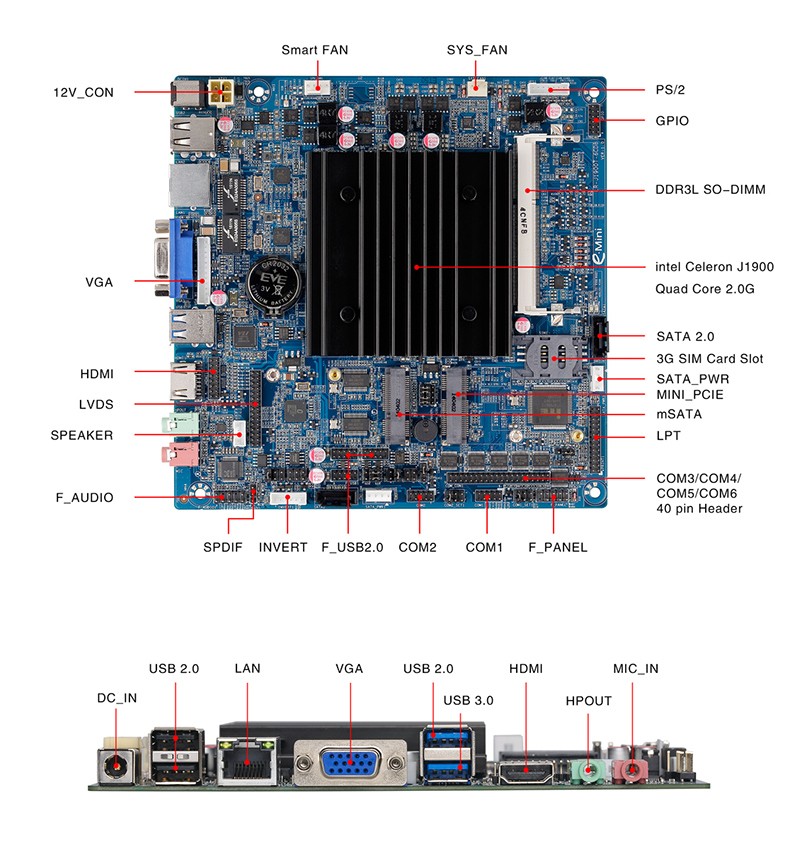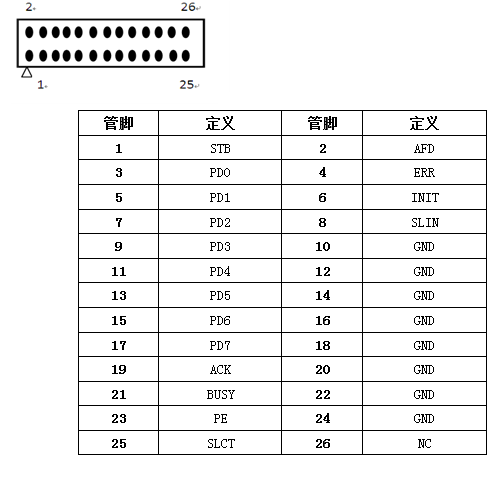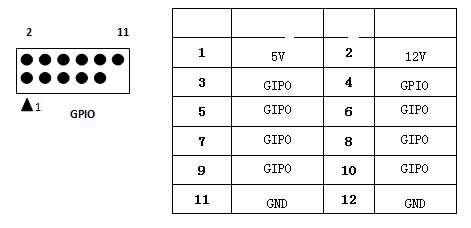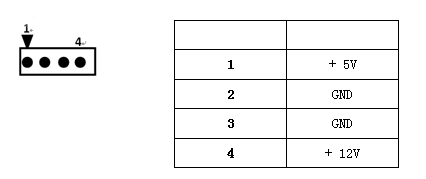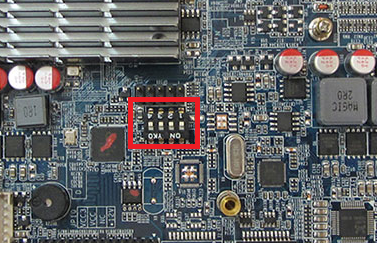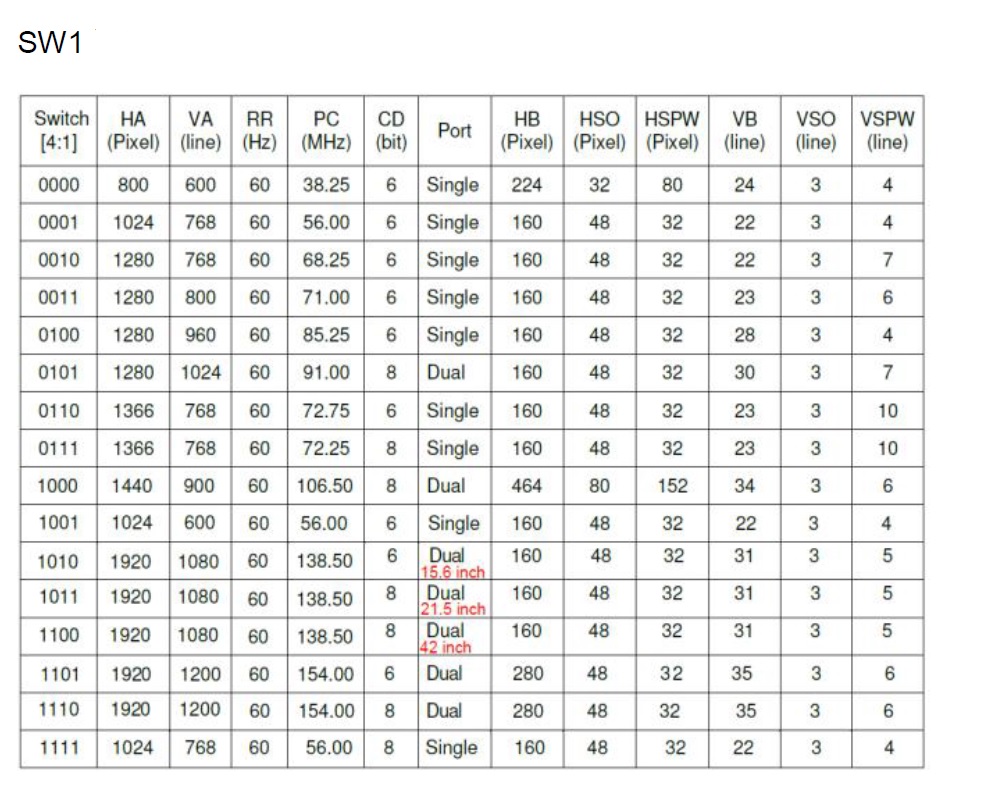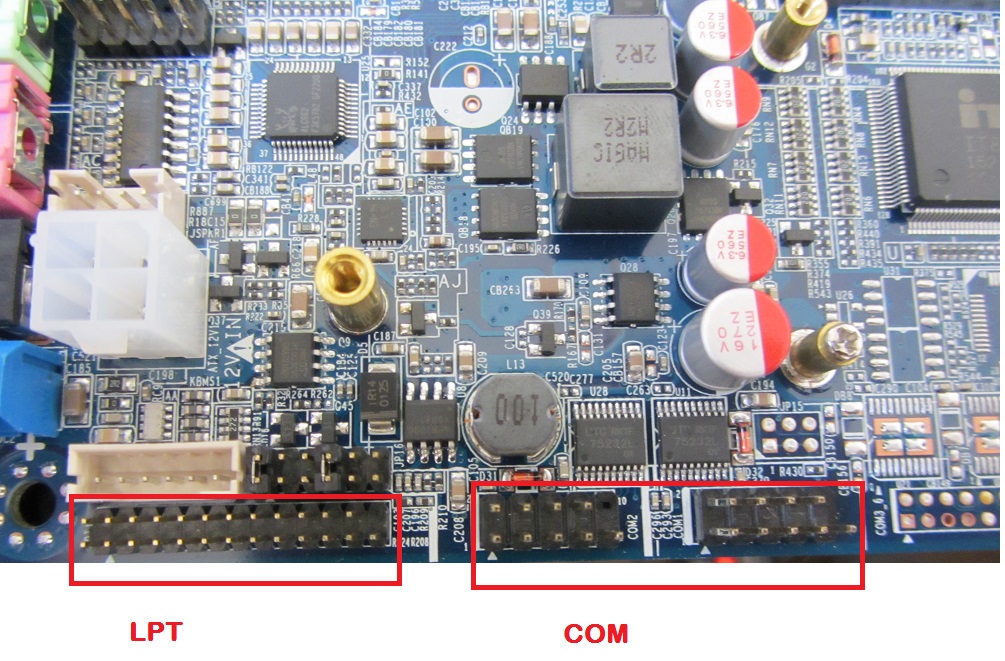معرفی کامل مادربرد KC5015

این مادر برد در سایز 17*17سانتی متر می باشد با سرعت بالا و چهار هسته ای با cpu j1900 می باشد.
از مزیت های این مادر برد پورت RS485 می باشد
این مادر برد قابلیت نصب ویندوز های 7 و8 معمولی را داردو گرافیک intel HD
مشخصات کلی این محصول به شرح زیر میباشد:
CPU : Built in with Intel Celeron J1900 Quad Core 2.0GHz, Max Turbo can reach 2.42GHz
Memory : 1*DDR3L SO-DIMM sockets, supporting up to 8 GB of system memory
Support 1.35V DDR3L 1066/1333 MHz memory modules
Support non-ECC modules
Onboard Graphics : Intel HD Graphics
1*HDMI 1.4, supporting a maximum resolution of 1920*1080
1*VGA,supporting a maximum resolution of 1920*1080
Audio : Built in with Realtek ALC662 HD Audio Controller
Supporting High Definition Audio
Supporting 2/4/5.1 channel * To configure (Through HDMI)
LAN: Realtek RTL8111E LAN chips
Expansion Slots: 2*MINI PCI Express slot
(The Mini PCI Express slot conforms to PCI Express 2.0 standard, support WIFI&BT modules and mSATA card)
USB :
2*USB 2.0
2*USB 3.0
6*USB 2.0(need to expand, one of them and 3G are option)
Internal I/O Connectors: 2*MINI PCIE
1*F_Panel
1*SPDIF
1*CPU_FAN
1*SYS_FAN
2*SATA
6*COM
1*LVDS
1*PRINT
1*JPS1
1*GPIO
1*SPEAKER
1*ATX1
1*CIR
1*CLR_CMOS
1*AUTO_ON
1*VGA_H1
1*JHDMI1
Storage Interface: 2*SATA 3Gb/s SSD/HDD(one of them and mSATA are option)
1*mSATA
Back Panel Connectors :
1*DC_IN
2*USB2.0
6*USB2.0 pins
1*RJ45
1*VGA
2*USB3.0
1*HDMI
1*HP_OUT
1*MIC_IN
BIOS: AMl BIOS
Power Supply: 12V adapter
Operating System: Supporting Windows 8.1/8 32-bit/64-bit
Supporting Windows 7 32-bit/64-bit
Supporting Windows ES 7/8
Form Factor: 170mm*170mm
این مادربرد دارای خروجی های تصویر VGA_LVDS_HDMI می باشد. دارای 6 عدد پورت سریال می باشد و RS485 نیز ساپورت می کند. و همچنین دارای پورتGPIO, LPT می باشد.
این مادربرد تا حد اکثر رم 8 گیگ را ساپورت می کند و قابلیت اتصال انواع هارد را دارا می باشد.
این مادربرد بدون فن (fanless) می باشد چون مصرف برق بسیار پایینی دارد بنابراین برای خنک کردن cpu از هیت سینگ استفاده می کند.
LVDS PORT
نحوه ی اتصال led به مادربرد با پورت lvds در مطالب قبل توضیح داده شده
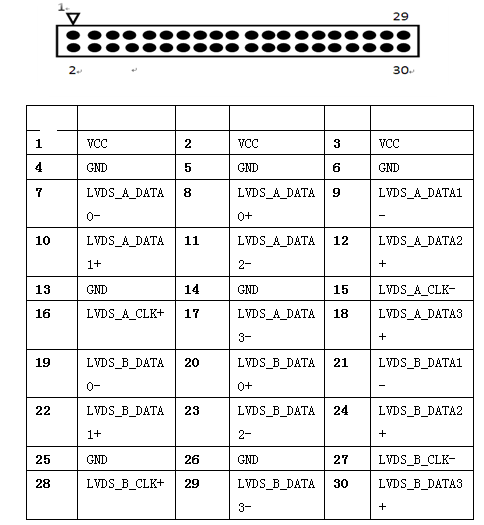
INVERT:
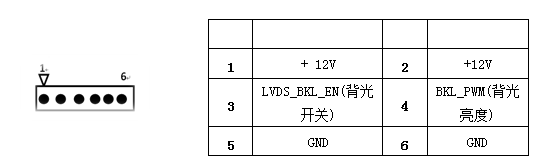
SATA_SET
جهت مشخص کردن اینکه از کدام هارد اطلاعات خوانده شود استفاده می شود با توجه به شکل زیر:
توجه کنید اگر جمپر ها را جابجا بزنید هارد شما توسط مادربرد شناخته نمی شود
محل این جمپر بین دو سوکت MINI_SATA, MINI_PCIE هست.
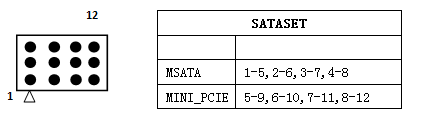
MINI_PCIE
محل نصب انواع کارت وای فای ،بلوتوث و مودم می باشد.
MINI_SATA
محل نصب هارد SSD
F-PANEL
جهت روشن و خاموش کردن و ریستارت کردن دستی مادربرد طبق جدول زیر استفاده می کنیم:
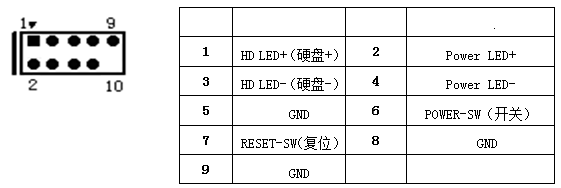 بنابراین برای خاموش کردن و روشن کردن پین شماره 6و8 را اتصال کوتاه می کنیم
بنابراین برای خاموش کردن و روشن کردن پین شماره 6و8 را اتصال کوتاه می کنیم
و برای ریستارت کردن پین شماره 5و7 را اتصال کوتاه می کنیم
(LPT Port)PRINT
COM
SATA
جهت اتصال هارد لپ تابی دوم می توانید از این پورت استفاده کنید
GPIO
COM_SET
انتخاب حالت پورت Com و RS485
توجه کنید در پشت مادربرد شما را راهنمایی می کند که چگونه می توانید از com2 بعنوان پورت RS485 استفاده کنید.
SATA-PWR
اسلات رم
توجه کنید برای وارد کردن رم برای جلوگیری از آسیب دیدن آن رم را به طور اریب وارد اسلات کنید.
پیشنهاد فروشگاه برای مطلب بالا: